Записване на разговори може да бъде удобен по няколко причини, от водене на бележки след това до лична сигурност. Можете ръчно да записвате обаждания Телефони с Android. И все пак, набирачът на Google ви позволява автоматично да записвате обаждания от номера, които не са в контактите ви, и избрани номера във вашите контакти. За съжаление тези функции не са налични навсякъде, но ако можете да записвате обаждания във вашия регион, ще ви покажем как да го направите, но първо, дума за записване на обаждания.
Задължително е да проверите вашите местни разпоредби и закони, за да определите как законно може да бъде записването на разговори. Законите варират от държава до държава и от държава до държава, но обикновено се свежда до съгласие на еднопартийно или двустранно съгласие. Едностранно съгласие означава, че можете да записвате обажданията си, защото вие сте тази, която дава съгласие. Двустранното съгласие всъщност изисква съгласието на всички на разговора, независимо дали е две или повече. Независимо от това, счита се за учтиво да информираме другите, че разговорът се записва. Всъщност автоматичният запис на обажданията от дайлера на Google позволява на всички да знаят кога е отговорено на повикването.
Как да активирам автоматично записване на разговори
- Отвори Набиране на Google.
- Изберете меню за препълване на действие (три вертикални точки в горната част).
-
Избирам Настройки.


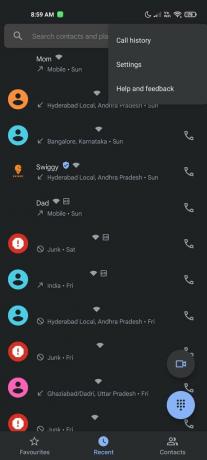 Източник: Harish Jonnalagadda / Android Central
Източник: Harish Jonnalagadda / Android Central Хит Записване на разговор.
- В секцията Винаги записвай превключете настройката за Номера, които не са в контактите ви да се На. Това винаги ще записва входящи обаждания от номера, които не са в адресната ви книга.
-
Ще видите съобщение за потвърждение, след като превключите функцията. Хит Винаги записвайте за да го настроите.


 Източник: Harish Jonnalagadda / Android Central
Източник: Harish Jonnalagadda / Android Central Ако искате винаги да записвате обаждания от вашите контакти, отидете на Избрани числа и добавете контактите.
- Ще видите отново диалогов прозорец за потвърждение. Хит Винаги записвайте за да активирате функцията.
-
Изберете Изберете контакт за да изберете контакти, чиито обаждания винаги искате да запишете.


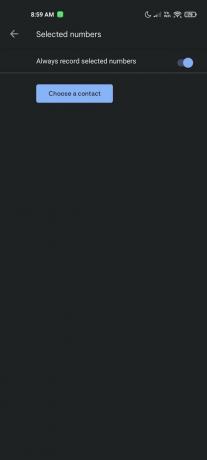 Източник: Harish Jonnalagadda / Android Central
Източник: Harish Jonnalagadda / Android Central Изберете контактите от адресната си книга.
-
Ще видите контактите, маркирани в Избрани числа раздел. Обажданията от тези контакти винаги ще се записват.

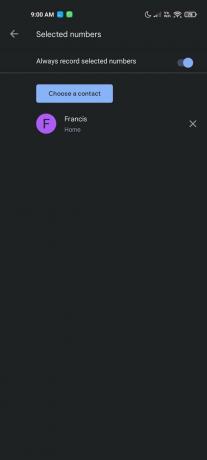 Източник: Harish Jonnalagadda / Android Central
Източник: Harish Jonnalagadda / Android Central
Адам Дъд
Адам пише и подкастира мобилното технологично пространство от почти десетилетие. Когато не пише за Android Central, той е домакин на Предимство на подкаста на Doud, прекарва твърде много време Twitter, и преработва офис пространството си отново и отново.
